Zu wissen, wie man ein iPhone lauter macht, ist nützlich, wenn Sie Musik hören, ein Video ansehen oder mit jemandem sprechen. Obwohl der Lautsprecher des Geräts ziemlich laut ist, wenn Sie die Lautstärke auf das Maximum stellen, können manchmal Umgebungsgeräusche stören oder Sie möchten einfach ein wenig mehr Tiefe gewinnen.
Eine der besten Möglichkeiten, um sicherzustellen, dass Sie den besten Sound von Ihrem iPhone erhalten, besteht darin, es mit einem der besten Bluetooth-Lautsprecher zu verbinden . Es gibt viele verschiedene Typen für jedes Budget. Aber was ist, wenn Sie keinen Bluetooth-Lautsprecher zur Hand haben? Gibt es Möglichkeiten, die Lautstärke des iPhone-eigenen Lautsprechers zu erhöhen?
- So übertragen Sie Kontakte und Daten von Android auf das iPhone
- So beheben Sie die Autokorrektur auf dem iPhone
Die Antwort darauf lautet ja, und hier sehen wir uns an, wie Sie ein iPhone lauter machen können, indem Sie einige Einstellungen ändern und herausfinden, wie Sie Ihr Gerät am besten positionieren.
Wenn Sie keinen Ton hören können, überprüfen Sie den Silent-Schalter an der Seite des iPhones. Verschieben Sie es so, dass die orange Farbe nicht zu sehen ist. Es kann auch hilfreich sein, den Lautsprecher an der Unterseite des iPhones zu platzieren und sicherzustellen, dass er frei von Staub und Schmutz ist.
Nachdem dies aus dem Weg geräumt ist, gibt es mehrere Schritte, die Sie unternehmen können, um ein iPhone lauter zu machen, also lesen Sie weiter, während wir Ihnen zeigen, wie.
So machen Sie ein iPhone lauter:Ändern Sie die EQ-Einstellungen auf Ihrem iPhone
Das iPhone verfügt über einen begrenzten Equalizer (EQ), der die Tonwiedergabe in der Musik-App beeinflusst. Es ist standardmäßig ausgeschaltet, aber eine der Optionen – Late Night – lässt Ihre Musik merklich lauter klingen.
Dies wird erreicht, indem der von der Musik-App kommende Ton normalisiert wird, sodass leisere Teile eines Songs lauter werden. Obwohl die lauteren Teile auch ganz leicht gedämpft werden, ist der Gesamteffekt stark, besonders wenn Sie die Lautstärke auf das Maximum aufdrehen.
So ändern Sie die EQ-Einstellungen, um Ihren iPhone-Lautsprecher lauter zu machen. Der Trick funktioniert auch, wenn Sie über Kopfhörer zuhören, aber beachten Sie, dass das Ändern dieser Einstellung keinen Einfluss auf Audio hat, das nicht über Musik abgespielt wird.
1. Öffnen Sie zuerst die Einstellungen-App auf Ihrem iPhone. Scrollen Sie nach unten und tippen Sie auf Musik .
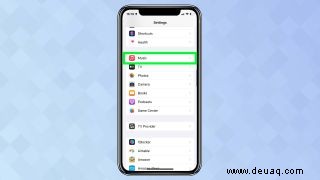
2. Tippe jetzt auf EQ , die sich im Abschnitt Audio befindet.
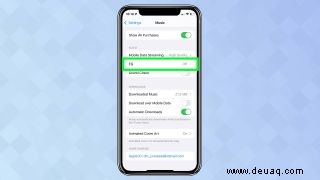
3. Suchen Sie in der Liste nach unten und tippen Sie auf „Late Night“ .
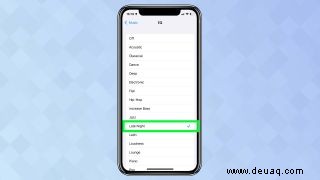
4. Sie können jetzt Musik abspielen . Versuchen Sie, EQ ein- und auszuschalten, um den Unterschied zu sehen.
So machen Sie ein iPhone lauter:Reduzieren Sie laute Geräusche nicht
Um Ihr Gehör zu schützen, hat Apple eine Funktion integriert, die laute Geräusche reduziert. Hier können Sie einen maximalen Dezibelpegel für Ihren Kopfhörerton festlegen, der standardmäßig bei 85 Dezibel liegt.
Wenn Sie diese Funktion jedoch ausschalten, wird das Pumpen des Tons von Ihrem iPhone in keiner Weise behindert. Aber ein Wort der Warnung:Seien Sie vorsichtig, wenn Sie beabsichtigen, über einen längeren Zeitraum Musik mit hoher Lautstärke über Kopfhörer zu hören. Sie möchten Ihr Gehör nicht schädigen.
So deaktivieren Sie „Laute Geräusche reduzieren“.
1. Öffnen Sie zunächst die Einstellungen-App auf Ihrem iPhone. Scrollen Sie nach unten und tippen Sie auf „Töne &Haptik“ .
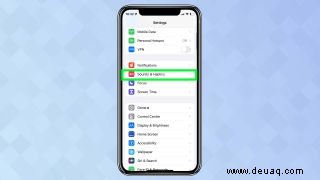
2. Tippen Sie unter Kopfhörer-Audio auf Kopfhörersicherheit .
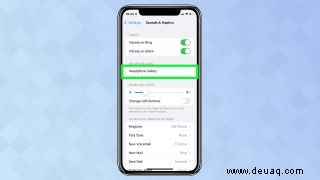
3. Schalten Sie jetzt "Laute Geräusche reduzieren" aus .
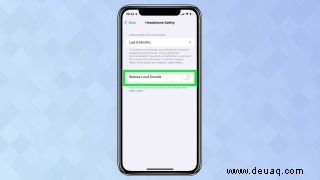
So machen Sie ein iPhone lauter:Erhöhen Sie die Lautstärke in Spotify
Wir haben uns bereits angesehen, wie Sie die Lautstärke in der Apple Music App erhöhen können. Sie können dasselbe auch bei seinem Hauptkonkurrenten Spotify tun, aber Sie müssen Premium-Abonnent sein.
Wenn ja, können Sie die Lautstärke in Spotify wie folgt erhöhen.
1. Nachdem Sie die Spotify-App geöffnet haben , müssen Sie auf den Tab "Startseite" tippen .
2. Tippen Sie nun auf das Einstellungssymbol in der oberen rechten Ecke.

3. Suchen Sie in der Liste nach unten und tippen Sie auf Wiedergabe .
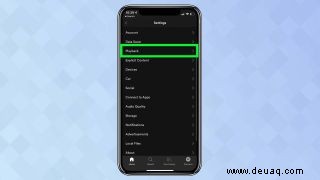
4. Neben Lautstärke können Sie auf Laut tippen um die Dynamikpegel zu reduzieren und dadurch die Lautstärke zu erhöhen.
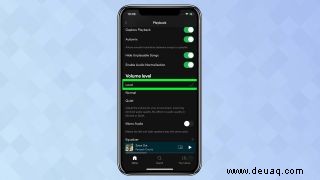
So machen Sie ein iPhone lauter:Legen Sie das iPhone in eine Schüssel oder ein Glas
Sie können nicht nur mit den Einstellungen auf Ihrem iPhone herumspielen, sondern auch nach physikalischen Möglichkeiten suchen, den Ton zu verstärken.
Ein einfacher Trick besteht darin, das iPhone einfach in eine Schüssel oder ein Glas zu legen – alles, was gebogen und oben offen ist. Stellen Sie einfach sicher, dass die Lautsprecher – die sich auf der Unterseite des iPhones befinden – nach unten zeigen. Auf diese Weise können die Schallwellen von den Seiten in die Luft abprallen.
Wenn Sie keine Schüssel bekommen können und das iPhone flach hinlegen möchten, stellen Sie es so auf, dass der Lautsprecher in einem 45-Grad-Winkel einige Zentimeter von einer Wand entfernt ist. Auch dies führt dazu, dass Schallwellen abprallen und die Lautstärke erhöht wird.
So machen Sie ein iPhone lauter:Decken Sie die Lautsprecher nicht ab
Man sollte auf jeden Fall darauf achten, den Lautsprecher beim Halten nicht mit der Hand abzudecken, da man sonst den Ton dämpft. Wenn Sie es halten, legen Sie Ihre Hände um beide Enden (ohne die Enden zu berühren), um den Ton auf Ihre Ohren zu richten.
Es schadet sicherlich nicht, das iPhone auf den Kopf zu stellen, sodass sich der Lautsprecher oben am Gerät befindet. Wenn Sie sich jedoch dafür entscheiden, es abzustützen, achten Sie darauf, dass es nicht verrutscht.
Weitere iPhone-Tipps
So verwenden Sie Geheimcodes auf dem iPhone | So verwenden Sie Live-Text in iOS 15 | So richten Sie eine Benachrichtigungszusammenfassung in iOS 15 ein | So verwenden Sie Visual Look Up in iOS 15 | So richten Sie Ihr iPhone 13 mit Quick Start | ein So bearbeiten Sie Foto-Metadaten in iOS 15 | So verwenden Sie SharePlay in iOS 15 FaceTime